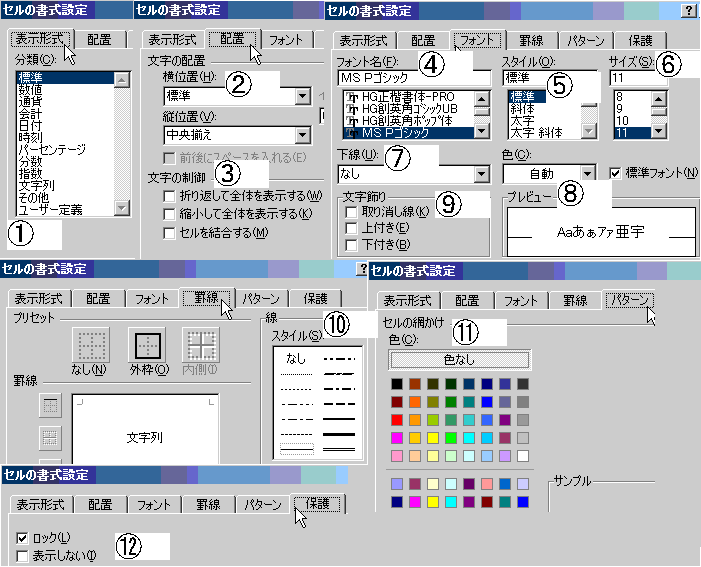表1、
| № | 解析可能な書式 | プロパティ(内部コード値) | 備考 | 編集形式 |
|---|
| 1、 | "表示形式" | NumberFormat | 書式番号 | "00000000" |
| 2、 | "配置(位置)" | Horizontal + Vertical Alignment | 数値 | "+0000;-0000" |
| 3、 | "配置(制御)" | WrapText + ShrinkToFit + MergeCells | Boolean | "True,Fals" 注1 |
| 4、 | "Font名" | Font.Name | 文字列 | そのまま |
| 5、 | "Fontスタイル" | Font.FontStyle | 文字列 | そのまま |
| 6、 | "Fontサイズ" | Font.Size | 数値 | "0000" |
| 7、 | "Font下線" | Font.Underline | 数値 | "+0000;-0000" |
| 8、 | "Font色" | Font.Color | 数値 | "+0000;-0000" |
| 9、 | "Font飾り" | Font.Strikethrough + Superscript + Subscript | Boolean | "True,Fals" 注1 |
| 10、 | "罫線スタイル" | Borders.LineStyle(左、下、右、上) | 数値 | "+0000;-0000" |
| 11、 | "パターン(セル色)" | Interior.Color | RGB数値 | "00000000" |
| 12、 | "保護" | Locked + FormulaHidden | Boolean | "True,Fals" |
注1) Fals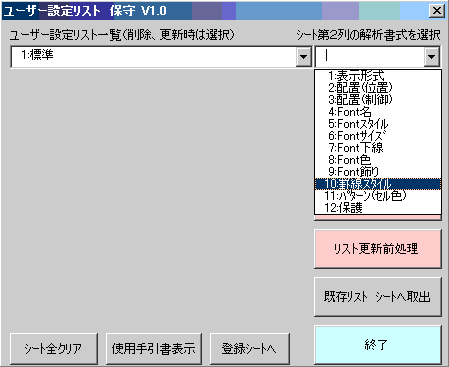 【説明】
【説明】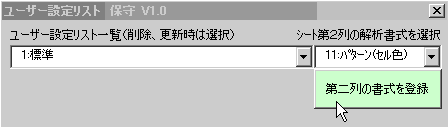 第二列の書式を解析し、
第二列の書式を解析し、